عندما يتعلق الأمر بالاجتماعات والمؤتمرات، فمن المؤكد أن الناس ممتنون لوجود Zoom. بفضل ميزات هذه المنصة، أصبحت المناقشات والاجتماعات الافتراضية أكثر أهمية. حتى مستخدمي Zoom المتحمسين، على الرغم من معرفتهم الكافية بوظائف Zoom، لا يزال لديهم بالتأكيد الكثير من الأسئلة في أذهانهم مثل - "يمكن لبرنامج Zoom اكتشاف تسجيل الشاشة؟ ".
بغض النظر عن السبب الذي لديك عندما يتعلق الأمر بتسجيل مكالمات واجتماعات Zoom دون علم أي شخص، فقد وصلنا إليك! ستركز هذه المقالة على معالجة الاستعلام المذكور بالإضافة إلى مشاركة الطرق الفعالة لذلك تسجيل الشاشة مكالمات Zoom. إذا كنت تبحث عن مثل هذه البرامج التعليمية ولكنك لم تجد أفضلها بعد، فما عليك سوى الاستمرار في قراءة هذا المنشور لمعرفة المزيد.
المحتويات: الجزء 1. هل يستطيع Zoom اكتشاف تسجيل الشاشة؟الجزء 2. هل يمكنني تسجيل اجتماع Zoom دون علم المضيف على جهاز Mac/PC؟الجزء 3. كيفية تسجيل اجتماع Zoom بدون إذن على الهاتف؟الأسئلة الشائعة حول تسجيل شاشة التكبير
الجزء 1. هل يستطيع Zoom اكتشاف تسجيل الشاشة؟
على الفور، في هذا الجزء، سنتناول الموضوع الرئيسي لهذه المقالة – “هل يستطيع Zoom اكتشاف تسجيل الشاشة؟”. الجواب على هذا واضح ومباشر. يعتمد هذا على برنامج التسجيل المستخدم. نظرًا لأن Zoom يحتوي على أداة تسجيل مدمجة (والتي لا يمكن استخدامها إلا من قبل المشارك إذا أعطى المضيف الإذن)، فإن أي تسجيل سيتم إجراؤه من خلاله سوف يخطر الحاضرين الآخرين في Zoom. ومع ذلك، إذا كان شخص ما يستخدم برنامجًا تابعًا لجهة خارجية، فلن يكون لدى Zoom طريقة لاكتشاف أن التسجيل قد تم.
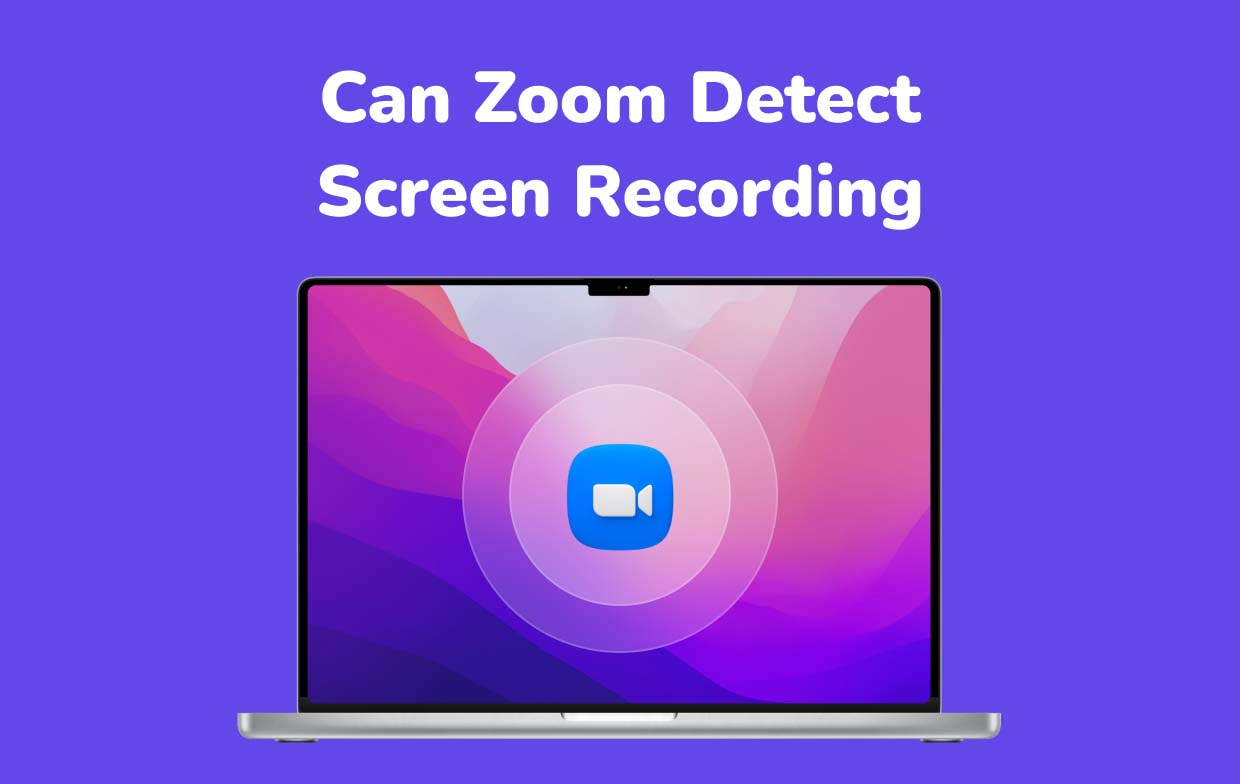
هل يستطيع Zoom اكتشاف تسجيل الشاشة باستخدام OBS؟
كما ذكرنا سابقًا، إذا تم استخدام أداة تسجيل تابعة لجهة خارجية، فلن يتمكن Zoom من اكتشاف أن التسجيل مستمر. إحدى الأدوات الشائعة التي يمكنها تسجيل أنشطة الشاشة مثل اجتماع Zoom هي OBS Studio. وإليك كيفية استخدامه.
- بمجرد تثبيته على جهاز الكمبيوتر الخاص بك، قم بفتحه.
- ضمن علامة التبويب "المصادر"، اضغط على أيقونة "+". اختر "التقاط العرض". تأكد من وضع شاشة Zoom على شاشة الالتقاط الخاصة بـ OBS. إذا لزم الأمر، حدد خيار "Capture Cursor" قبل الضغط على "OK".
- ضمن علامة التبويب "المصادر"، اضغط على أيقونة "+" مرة أخرى واختر "التقاط إدخال الصوت". حدد مصدر الصوت المفضل لديك.
- يمكن إعداد إخراج الصوت عبر نفس القائمة أيضًا (اختيار "التقاط إخراج الصوت" بدلاً من ذلك).
- ابدأ التسجيل بمجرد إعداد كل شيء. اضغط على خيار "بدء التسجيل" للبدء. انقر فوق "إيقاف التسجيل" للإنهاء.
هل يستطيع Zoom اكتشاف تسجيل الشاشة باستخدام Windows Game Bar؟
هل يستطيع Zoom اكتشاف تسجيل الشاشة إذا كنت تستخدم Windows Game Bar؟ بالطبع لا! لذا، إذا كنت ترغب في استخدام هذه الأداة المضمنة، فما عليك سوى اتباع الدليل أدناه.
- قم بتشغيل Game Bar بالضغط على مفاتيح "Windows" + "G".
- تابع الضغط على قائمة "بدء التسجيل". وبدلاً من ذلك، يمكن أيضًا الضغط على "Windows" + "Alt" + "R" في نفس الوقت.
- لإنهاء، فقط انقر على زر "إيقاف". يجب أن تكون قادرًا على رؤية الملف المسجل على جهاز الكمبيوتر الخاص بك مباشرة بعد ذلك!
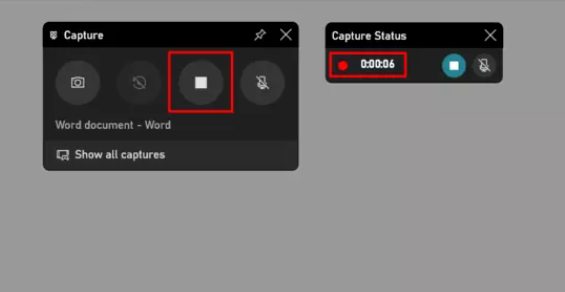
الجزء 2. هل يمكنني تسجيل اجتماع Zoom دون علم المضيف على جهاز Mac/PC؟
بصرف النظر عن معالجة السؤال "هل يستطيع Zoom اكتشاف تسجيل الشاشة؟" استعلام من الأقسام السابقة من هذه المقالة، سننتقل أيضًا إلى الإجابة إذا كان بإمكانك تسجيل اجتماع Zoom باستخدام جهاز الكمبيوتر الخاص بك دون علم المضيف بذلك. إذا كنت مشاركًا، فلن يكون التسجيل عبر وظيفة التسجيل المدمجة في Zoom ممكنًا ما لم يمنح المضيف الإذن. إذا لم تكن حريصًا بما يكفي على الحصول على هذا الإذن، فلا تقلق. يمكنك متابعة التسجيل حتى بدون موافقة المضيف! كما ذكرنا سابقًا، ليس لدى Zoom طريقة لاكتشاف التسجيل إذا كنت ستعتمد على أداة خارجية. كل ما عليك فعله هو العثور على أفضل برنامج لاستخدامه.
هناك العديد من تطبيقات التسجيل الاحترافية على الويب ولكن من بين الخيارات المتاحة، استخدام مسجل شاشة آي ماي ماك هو الأكثر الموصى بها. يمكن لهذه الأداة تسجيل أنشطة الشاشة بدقة عالية (بالإضافة إلى كاميرا الويب) دون السماح للمستخدم بالقلق بشأن تقييد العلامة المائية. وهذا يمنح المستخدمين أيضًا المرونة في إعداد واختيار تفضيلاتهم الصوتية.
احصل على نسخة تجريبية مجانية الآن! إنتل ماك M-سلسلة ماك احصل على نسخة تجريبية مجانية الآن!
تثبيت الأداة المذكورة أعلاه سهل بما فيه الكفاية. واجهة هذا التطبيق أيضًا بسيطة للغاية بحيث لن يجد المستخدمون أو المبتدئون لأول مرة صعوبة في التنقل والتعامل معها. يحتوي هذا البرنامج أيضًا على خيارات متاحة عندما يتعلق الأمر بالتقاط الصور حيث يمكن للمرء تسجيل كل من الشاشة والكاميرا من خلاله. يمكن أيضًا إعداد منطقة التسجيل. كما ذكرنا سابقًا، فإن التقاط الصوت يمثل أيضًا مرونة حيث يمكن للمستخدم أن يقرر ما إذا كان يريد تسجيل صوت النظام والميكروفون أو أي منهما فقط. توجد أيضًا قائمة "لا شيء" في حالة عدم تفضيل التقاط أي صوت.
أثناء استخدام هذا التطبيق، يمكن للمرء الاستفادة من وظائف التحرير بالإضافة إلى أدوات التعليقات التوضيحية في الوقت الفعلي. تتوفر أيضًا أزرار الوصول إلى كاميرا الويب أو تشغيلها والتقاط اللقطات، بالإضافة إلى قوائم إضافية للإيقاف المؤقت (في حالة رغبة المستخدم في الاستئناف بعد بضع دقائق من التوقف) وإعادة التشغيل (لتجاهل التسجيل السابق والبدء من جديد).
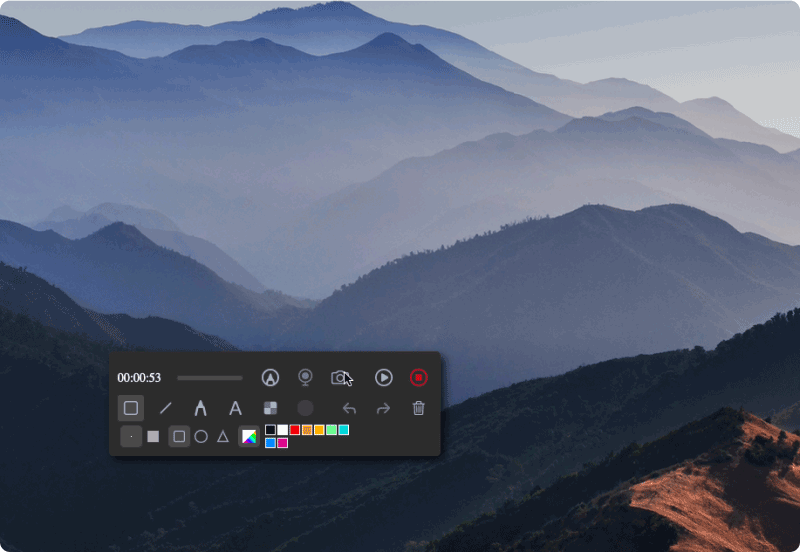
الجزء 3. كيفية تسجيل اجتماع Zoom بدون إذن على الهاتف؟
الإجابة على سؤال "هل يستطيع Zoom اكتشاف تسجيل الشاشة؟" السؤال بالتأكيد لا يكفي. بصرف النظر عن مشاركة كيفية إجراء تسجيل الشاشة بحرية على جهاز الكمبيوتر، قد يكون هناك بعض المستخدمين المهتمين أيضًا بمعرفة كيفية القيام بذلك على الأجهزة المحمولة أيضًا. سنناقش المزيد من ذلك في هذا القسم.
على اي فون
مستخدمو iOS محظوظون بما فيه الكفاية لأن أجهزتهم تحتوي على أداة تسجيل مدمجة. إن الوظائف محدودة بعض الشيء - لا توجد أدوات للتعليقات التوضيحية أو ميزات التحرير. عند التسجيل باستخدام هذا، يجب اتباع الخطوات التالية.
- تأكد من أنك كنت كذلك متصل باجتماع Zoom.
- قم بتمكين ميزة تسجيل الشاشة على جهاز iPhone الخاص بك. توجه إلى "الإعدادات"، واختر "مركز التحكم" بعد ذلك، ثم اضغط على أيقونة "+" بجانب "تسجيل الشاشة".
- ارجع إلى اجتماع Zoom ثم مرر من أعلى شاشتك لرؤية قائمة "التسجيل". اضغط عليه للبدء.
- بمجرد انتهاء اجتماع Zoom، فقط اضغط على "إيقاف". سيتم حفظ الملف المسجل في قائمة "الصور".
على Android
كما هو الحال مع أجهزة iPhone، تحتوي بعض أجهزة Android أيضًا على وظائف تسجيل مدمجة. ومع ذلك، ليس كل منهم لديه ذلك. في مثل هذه الحالة، سيكون استخدام أداة خارجية هو الخيار الأفضل. التطبيق الجيد الذي يجب مراعاته هو "AZ Screen Recorder". إنه تطبيق عالي الجودة وموثوق به ويمكن استخدامه دون قيود زمنية. حتى أنه لا يحتوي على علامة مائية! لاستخدام هذا التطبيق، يمكنك الرجوع إلى البرنامج التعليمي المشترك أدناه.
- يجب أن يكون تنزيل AZ Screen Recorder أمرًا سهلاً. يمكن تنزيل هذا من متجر Google Play. بعد الانتهاء من عملية التنزيل، قم بتثبيته ثم قم بتشغيله.
- يمكن بسهولة ضبط إعدادات هذا التطبيق مثل معدل الإطارات أو تكبير الصوت أو الدقة من خلال النقر على أيقونة "الترس". في الوقت الحالي، هذه الأداة قادرة فقط على التقاط صوت النظام. ومع ذلك، تسجيل الميكروفون غير ممكن.
- اضغط على خيار "تسجيل" لبدء عملية التسجيل أخيرًا. بمجرد انتهاء المكالمة، فقط اضغط على القائمة "إيقاف". يجب أن تكون قادرًا على الوصول إلى الملف المسجل من معرض جهاز Android الخاص بك.
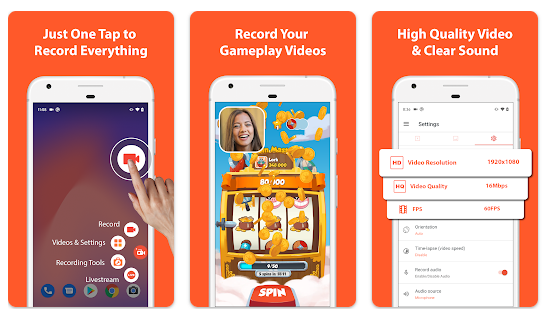
بصرف النظر عن "هل يستطيع Zoom اكتشاف تسجيل الشاشة؟" الاستعلام، لا يزال من الممكن أن تتساءل عن الأسئلة الأخرى المتعلقة بتسجيل الشاشة على Zoom. لا تقلق، لدينا "الأسئلة الشائعة" في الجزء التالي والتي قد ترغب في الاطلاع عليها وقراءتها.
الأسئلة الشائعة حول تسجيل شاشة التكبير
في هذا الجزء، سنشارك الإجابات على بعض الأسئلة الشائعة. إذا كنت مهتمًا بمعرفة المزيد، فما عليك سوى مواصلة القراءة.
- هل يكتشف Zoom تسجيل شاشة الطرف الثالث؟
كما قد تكون قرأت أيضًا من الأقسام السابقة من هذا المنشور، عند استخدام أداة تسجيل تابعة لجهة خارجية، ليس لدى منصة Zoom طريقة لمعرفة ما إذا كان التسجيل قيد التنفيذ أم لا. وبالتالي، إذا كنت لا ترغب في الحصول على إذن من المضيف عندما يتعلق الأمر بتسجيل الشاشة، فيمكنك الاعتماد على اختيار واستخدام أفضل تطبيق برمجي تابع لجهة خارجية مثل iMyMac Screen Recorder.
- هل يقوم Zoom بإعلام تسجيل الشاشة على iPhone؟
لحسن الحظ، إذا كنت تريد استخدام وظيفة التسجيل المضمنة على جهاز iPhone الخاص بك، فلن يتمكن Zoom من اكتشافها. عليك فقط أن تضع في اعتبارك أن ميزات التسجيل محدودة إذا كنت ستلجأ إلى استخدام هذه الوظيفة.
- هل يمكن إجراء تسجيل مكالمات Zoom إذا كنت مشاركًا؟
إذا كنت ستستخدم المُسجل المدمج في Zoom، فيجب عليك طلب إذن المضيف حتى يُسمح لك بمتابعة التسجيل. إذا كنت لا ترغب في طلب إذن، يمكنك ببساطة تجربة تطبيقات التسجيل المجانية أو الاحترافية التابعة لجهات خارجية والموثوقة والموثوقة بدرجة كافية.



